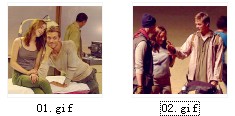萬盛學電腦網 >> 圖文處理 >> Painter教程 >> Painter6繪制可愛的卡通獅子頭像
Painter6繪制可愛的卡通獅子頭像
通過這篇教程,我們將學會利用Painter繪制可愛的卡通獅子頭像方法,繪制方法非常簡單,屬於基礎入門教程,同時本教程還介紹了Painter6畫卡通的一些方法和技巧,非常適合新手學習。感興趣的朋友可以跟著一起繪制。先看看效果圖:

繪制的過程如下:

我們這裡介紹一下用Painter6畫卡通的一些方法.和技巧,在Painter中我們可以直接用鉛筆和鋼筆工具畫線稿也可以用紙畫好在用掃描儀描稿.用掃描儀描稿時要注意一下你掃描儀的明度和對比度.主要是為了畫面干淨
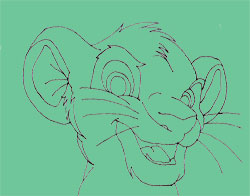
我們在用魔棒工具選擇大面的白紙在加上選擇其它的白色紙的部分,我們在用SelectInvert命令反選一下,這時我們選擇上了線框.我們用Editcopy拷貝在用EditPaste貼帖我們選擇Object面板中的Layers這裡有一個層和一個背景,我們選擇背景在點一下下邊的New我們加了一個層在中間.我們在到色彩編輯區中選一個中性的色彩.用EffectsFill.

這時我們就可以這為它鋪上大面積的色彩了.我們點線框層選擇一下這個卡通.在點新加的圖中添色,我們在選擇你的基本色彩進添色.這樣是為了線框層和色彩層分開.

下邊進行對其它色彩進行添入這樣簡單上色完成了.

下邊是用噴筆進等明暗變化陰影的描繪.要隨時變化Brushes工具箱中噴筆類型菜單中選擇粗細不同的筆還要經常在Controls面板中調整筆的尺寸變化參數.有的地方還是要用遮罩來完成繪制.對明暗的走向要根據形象來設定,光的角度也要注意一下

下面我們就是要制作出卡通的高光部分和對局部進行進一步的調整,這時的工作就越發重要了.這時要多用選區的遮罩功能.我們畫好後在點Object面板中的Layers下的Drop圖層合並在一起了.這個卡通基本完成!
教程結束,以上就是Painter6繪制可愛的卡通獅子頭像方法,過程很簡單吧,希望大家通過這篇教程,可以熟練掌握Painter6畫卡通的一些方法和技巧,謝謝大家觀看本教程!
Painter教程排行
軟件知識推薦
相關文章
- 電腦打開PS6閃屏解決方法 win10win8打開ps6閃屏怎麼辦
- win10電腦紅屏解決方法 win10電腦屏幕紅屏是怎麼辦
- win10的build14376修復bug大全 build14376修復了什麼內…
- win8.1Hiberfil.sys文件刪除 win8.1怎麼刪除Hiberfi…
- win7打開網頁死機解決方法 win7電腦開網頁死機怎麼辦
- win7任務管理器不見找回方法 win7任務管理器標題欄不見了怎麼辦
- 電腦一次性永久刪除文件方法 win8怎麼一次性刪除永久文件
- 電腦浏覽器屏蔽彈窗廣告的方法 win7怎麼屏蔽網頁右下角彈窗廣告
- win8內置英文輸入法刪除方法 win8內置英文輸入法怎麼刪除
- 聊聊INSTAGRAM 到底為什麼要改圖標
- 快速將圖片轉換成水彩/油畫風格的TOPAZ IMPRESSION